Photoshop合成森林中漫步女孩的朦胧意境
本教程主要使用Photoshop合成森林中正在漫步的打伞女孩,在教程中我将向您展示如何创建一个情感秋天场景。您将学习如何结合所有素材在一起,使一个有凝聚力的场景,以及修整模型,建立雨,与各团体和更多的工作。下面的朋友让我们一起来学习吧。
合成之前先下载教程所需的素材:合成在森林里面拿伞的美女PS教程素材
先看看一些相关的Photoshop教程:
Photoshop合成森林里的精灵天使
Photoshop合成教程:等待救赎的女孩
Photoshop合成海边看书的女孩详细思路分解
Photoshop合成在野外哀嚎的女巫创意海报教程
先看看效果图

Step 1
在1200 × 1000像素大小创建一个新的文件,并用白色填充它(你可以用你自己的大小和颜色) 。使用移动工具(V)拖动森林蓄积到你的白色帆布,如下图所示

Step 2
我使用了一些调整层来改变森林的颜色。去图层>新建调整图层>色彩平衡
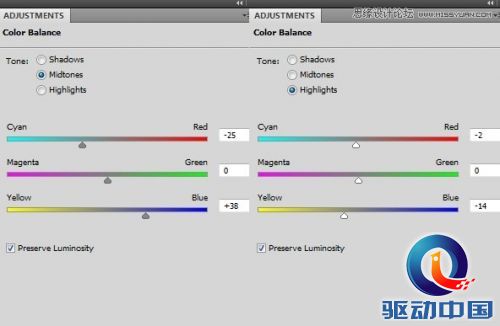

在色彩平衡图层蒙版,用黑色软刷从40-90 %的不透明度到油漆过的森林,揭示它的某些部分。你可以看到我是怎么做到的对图层蒙版和图片上的结果


Step 3
我用了一个照片滤镜层中加入一些浅黄色的图片

我用画笔掩蔽照片上的过滤层面具在雾蒙蒙的一部分


Step 4
为了增加画面的对比度,我用了一个曲线层
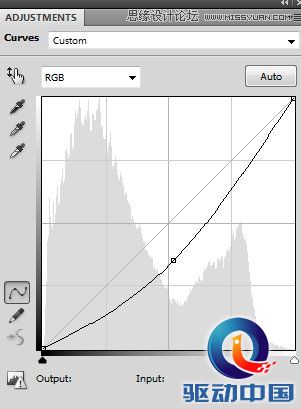
我用笔刷子涂刷在森林的中间部分
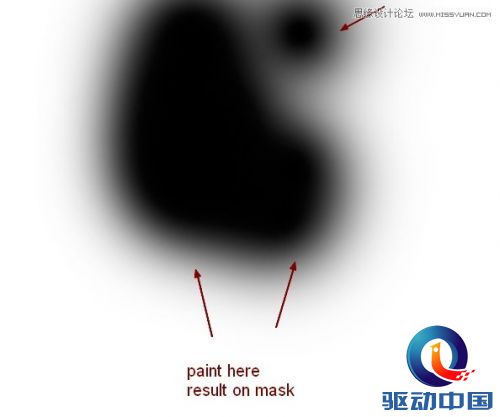
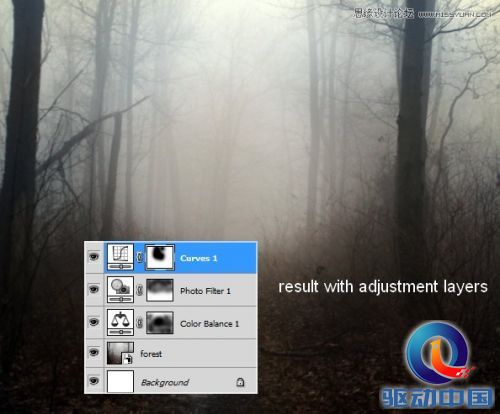
more
评论 {{userinfo.comments}}
-
{{child.nickname}}
{{child.create_time}}{{child.content}}






{{question.question}}
提交
昨夜今晨:格力质疑创维空调宣传海报抄袭 前小米高管王腾成立新公司
2026-01-09
CES2026石头轮足扫地机器人惊艳亮相,让具身智能“长脚”开启立体清洁时代
2026-01-08
新一代小米SU7官宣2026年4月上市 新增卡布里蓝配色
2026-01-07
王者跨界 创新共舞 石头科技与皇马跨界共塑全球高端清洁品牌坐标系
2026-01-02
驱动号 更多














































